|
入门级PPT技能,一键到位! hello小伙伴们期待已久的 PPT小技巧又来啦 这次蛛叫兽梳理了一些 职场人必须掌握的PPT小技能 个个都实用好上手 快来一起看看吧
01文字三维效果给大标题文字加上3D效果,能给图片带来动感的视觉冲击力: 
其实操作起来也非常简单,在文本框输入文字以后,右击设置形状格式,选择效果-三维旋转-预设中选择适合的旋转方向,再根据画面调整就可以了。 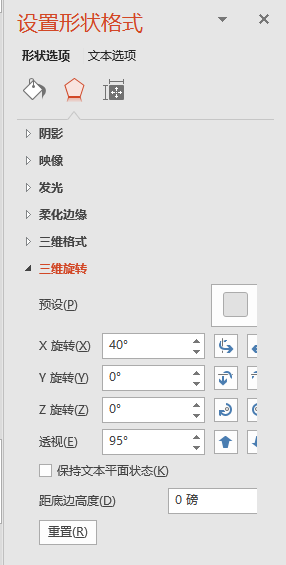
来看一下蛛叫兽的动图示范: 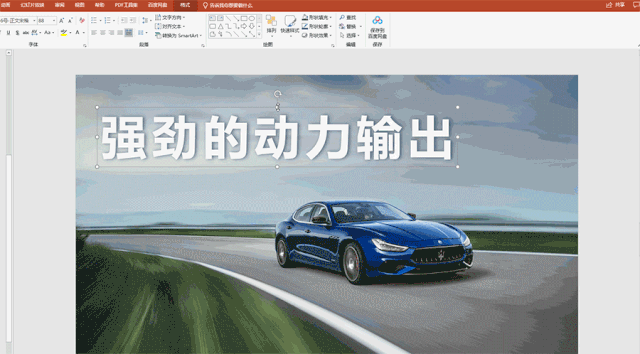
02 图片抠图去背景KEYLIGHT
图片去背景在PPT里应该很多地方都能用到,比如创始人介绍、产品介绍等。其实这个功能在PPT里也是自带有的哦,完全不用PS! 
选择要抠的图片,点击格式-删除背景, 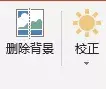
那再根据自己要的抠图范围,用+号笔和-号笔调整一下,再点保留更改就可以了。 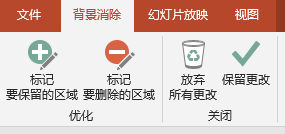
来看下蛛叫兽的动图示范: 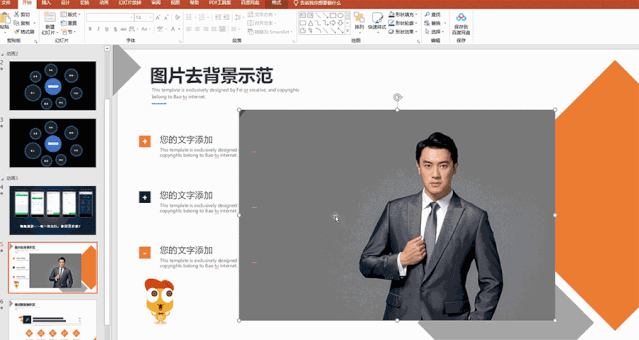
03 图片文字快速对齐ALIGN 我们在排版的时候,通常需要注意对齐规律,在之前的文章蛛叫兽有聊过对齐在排版中的实际运用,指路《学会这些PPT技巧轻松搞定排版》。 那文本框和图片的对齐也很简单,选中全部要排齐的内容,选择菜单栏中的排列-放置对象-对齐-(你需要的对齐方式) 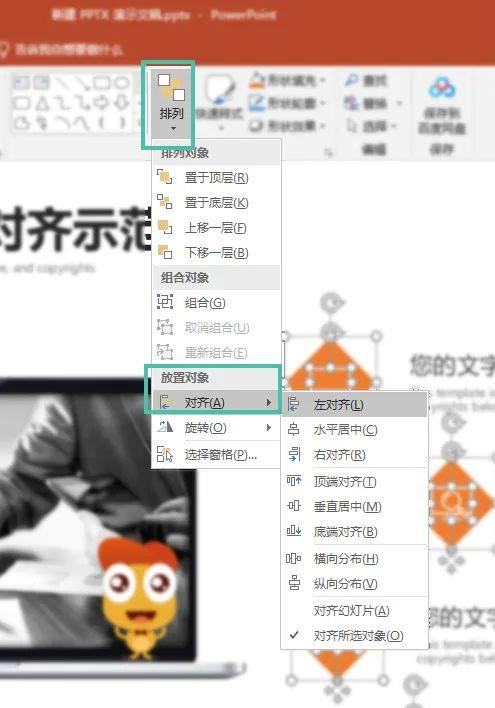
动图看一遍就懂了: 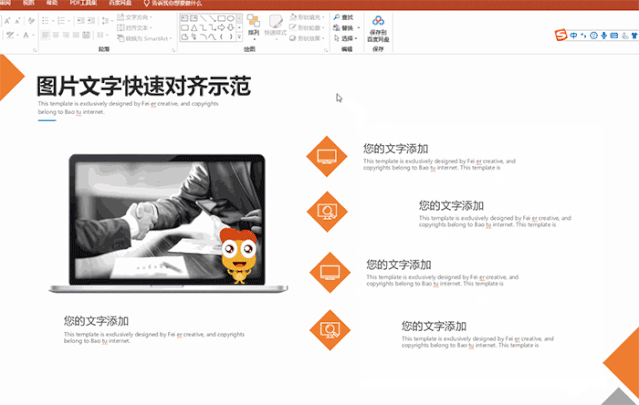
04 格式刷快速复制DUPLICATE 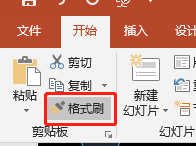
文字、形状的统一性,能使画面更加和谐美观。小伙伴们都知道这个小刷子,大家都会用来把文字刷成同样的格式,殊不知,它还可以用来同步形状的格式。 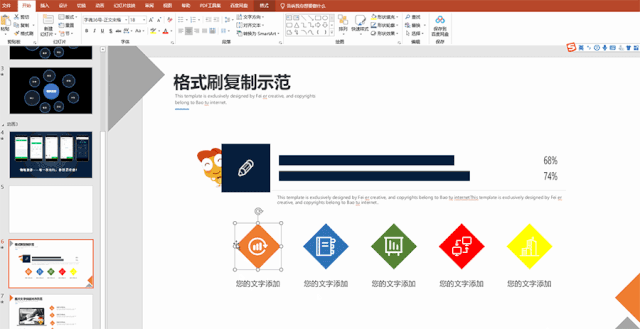
05 图片形状蒙版TAILOR 我们在排版的时候,图片无章摆放并不出彩,而把它裁剪成圆形菱形心形反而能更出效果。那怎么样做图片形状蒙版呢,其实也很简单,选择好要裁剪的图片,点击菜单栏-格式-裁剪-裁剪为形状: 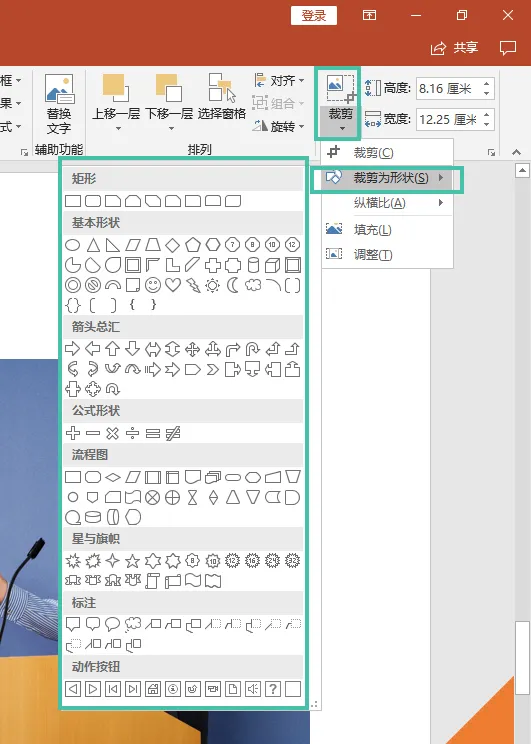
如果你想裁剪成正圆形或是正梯形,你可以先正常裁剪成一个正方形,这样形状裁剪的图形才会偏正哦~可以参考以下动图。 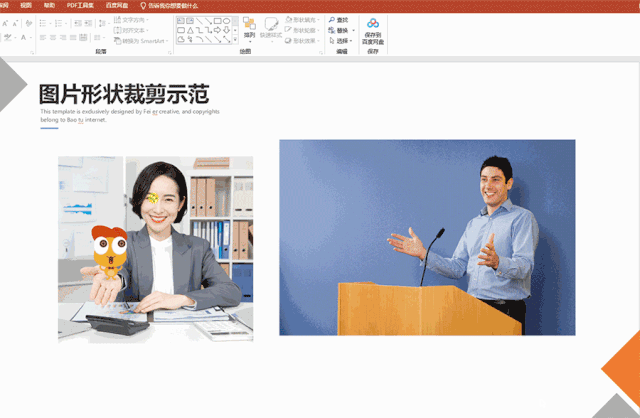
06 批量替换字体REPLACE 我们下载模板来用,考虑到诸多因素模板的字体往往不能直接用默认字体,需要更换字体,不需要一个文本框一个文本框的修改,这个时候可以用批量替换字体来一键实现。就在菜单栏开始-替换-替换字体,选择相应的字体就可以了。 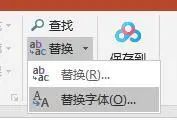
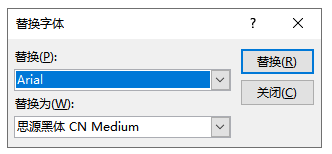
这六个超简单的小技巧 学会了吗? 有时间赶紧上手操作一遍! 有的小技能看起来简单 在实际做PPT的时候又想不起来 所以最重要的还是举一反三 让自己多多动手 才能在实操中发挥出来哦! 觉得有用的话不要忘记给蛛叫兽点在看哦~
END |
